Wix Events: עיצוב כרטיס PDF לאירוע שלכם
4 דקות
במדריך זה נסביר איך לעצב כרטיס PDF שיתאים לערכת העיצוב של האירוע או העסק ויסייע בקידום המותג.
ניתן לשנות ולהתאים אישית כל כרטיס על סמך מקומות הישיבה, מיקום הכניסה או סוג הכרטיס (לדוגמה, ילד ומבוגר).
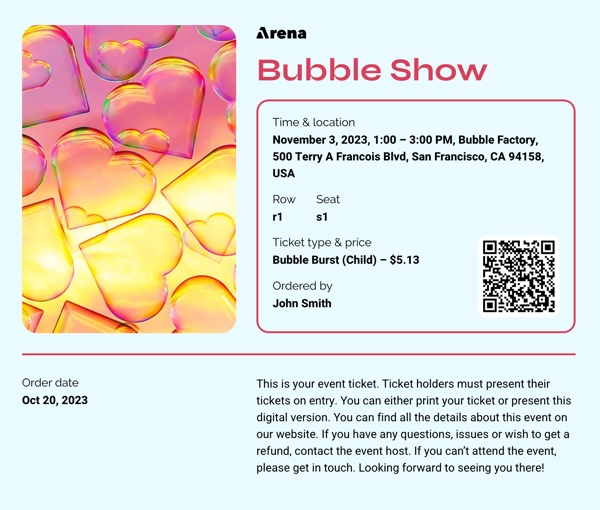
לפני שמתחילים:
לפני שתוכלו לעצב כרטיס ב-PDF, עליכם ליצור אירוע עם כרטיסים.
שלב 1 | היכנסו לאירוע עם כרטיסים (Ticketed)
כדי להתחיל, היכנסו לאירוע עם הכרטיסים הרלוונטי. תוכלו לעצב PDF לכרטיס לאירועים חדשים או לעדכן את עיצוב הכרטיס לאירועים קיימים.
שימו לב:
כדי לערוך את עיצוב הכרטיס שלכם, עליכם לשמור את השינויים קודם.
כדי לגשת אל האירוע עם כרטיסים שלכם:
- היכנסו אל Events בדאשבורד של האתר.
- הקליקו על Manage (ניהול) ליד האירוע הרלוונטי.
- הקליקו על הלשונית Tickets and Seating (כרטיסים וישיבה).
- הקליקו על Edit (עריכה) ליד סוג הכרטיס.
- הקליקו על Design (עיצוב) תחת Ticket PDF (כרטיס ב-PDF).
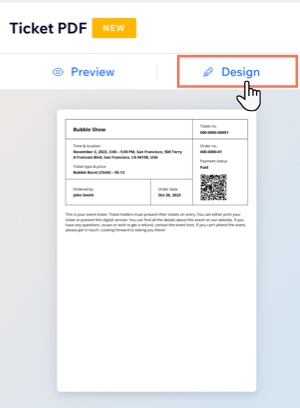
שלב 2 | עצבו את כרטיס ה-PDF
בשלב זה תעצבו כרטיס חדש או שתיתנו מראה חדש לכרטיס קיים. התחילו בבחירת תבנית והחליטו אילו פרטים על האירוע יופיעו בכרטיס. תוכלו גם להתאים אישית את הרקע של הכרטיס, לעצב את הטקסט ולהוסיף לוגו.
כדי לעצב את כרטיס ה-PDF:
- הקליקו על הלשוניות משמאל כדי לערוך את קובץ ה-PDF:
Template - תבנית
Display - תצוגה
Text - טקסט
Image - תמונה
Logo - לוגו
Dividers - קווים מפרידים
Background - רקע
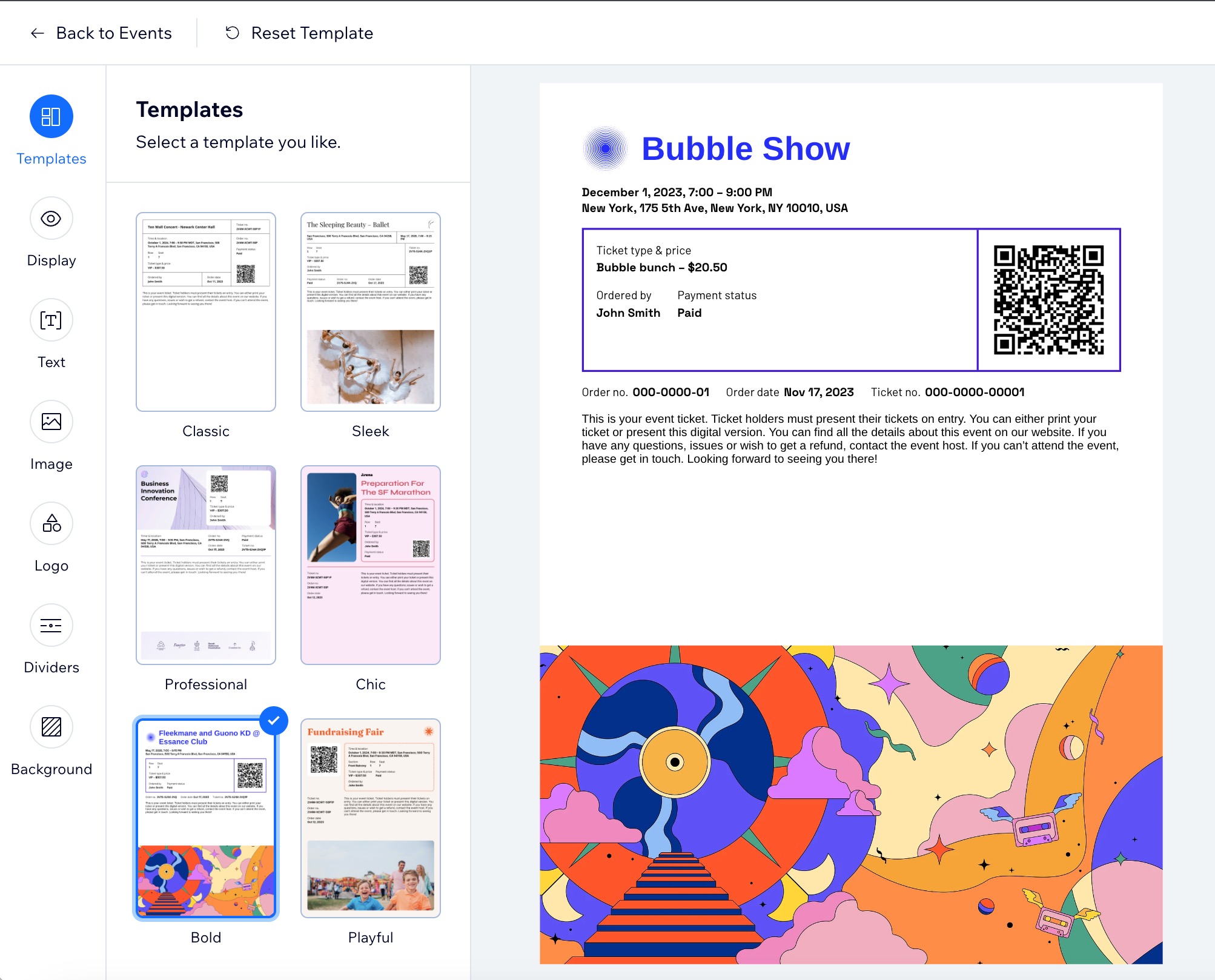
שלב 3 | החילו את העיצוב שלכם על כרטיס ה-PDF
כשתסיימו לעצב את הכרטיס, הקליקו על Apply (הפעלה) מימין למעלה. אחר כך, הקליקו על Back to Events (חזרה לאירועים) משמאל למעלה כדי לערוך את פרטי הכרטיס הנדרשים.
שימו לב:
אם שיניתם את העיצוב של כרטיסים שכבר התחלתם למכור, הכרטיסים שנמכרו לא ישתנו. העיצוב החדש יבוא לידי ביטוי רק בכרטיסים הבאים שתמכרו.
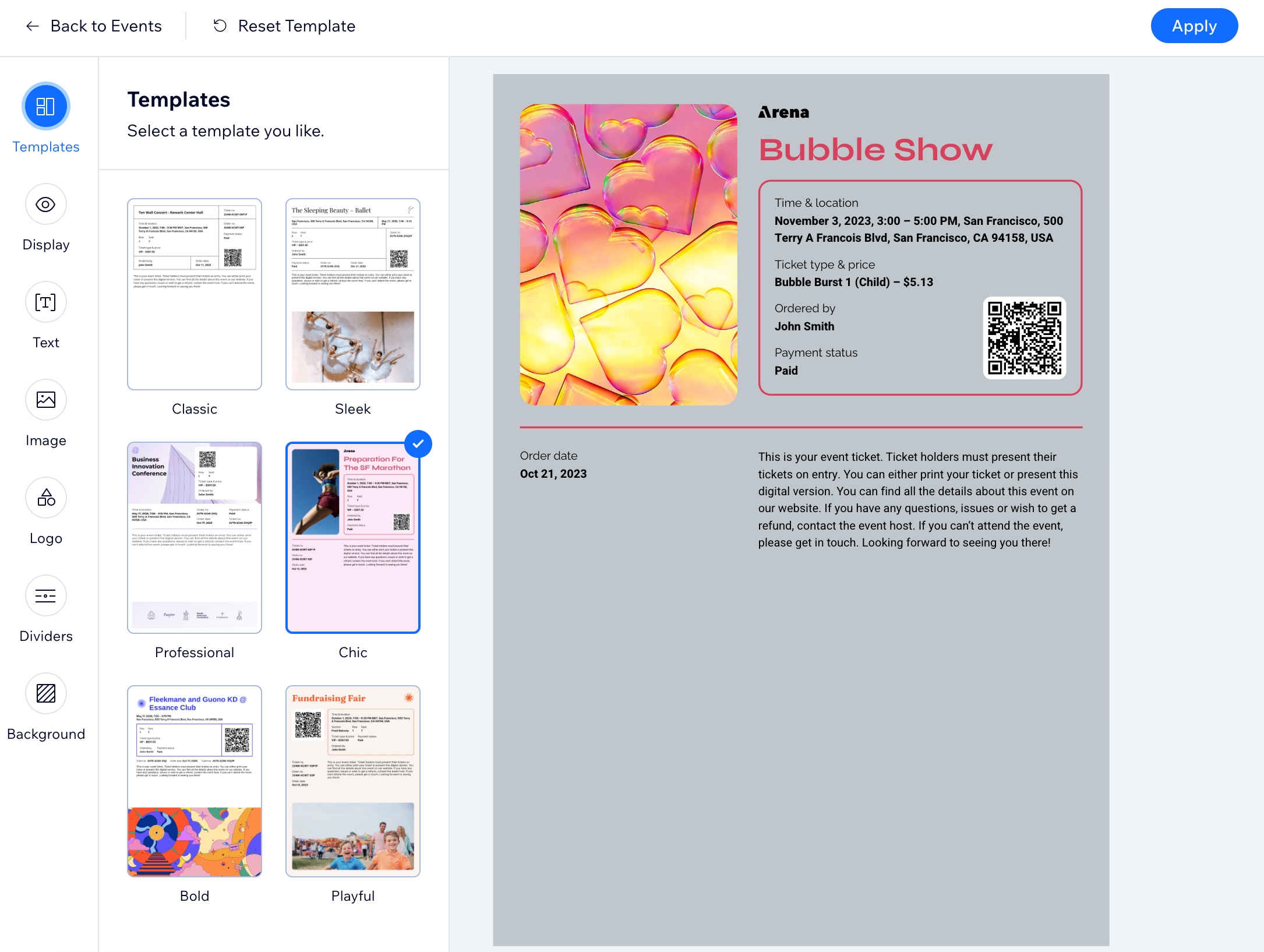



 מתחת ל-Upload image, ואז (ב-Media Manager (מנהל המדיה) בחרו או העלו את התמונה שלכם.
מתחת ל-Upload image, ואז (ב-Media Manager (מנהל המדיה) בחרו או העלו את התמונה שלכם.